Beta-Version
Diese Funktion befindet sich derzeit in der Betaphase. Das bedeutet, dass bestimmte Komponenten nicht voll funktionsfähig sind. Nach der Installation eines Add-ons über Marketplace-Add-ons ändert sich die Schaltfläche „Installieren“ in „Aktualisieren“. Beachten Sie, dass die Schaltfläche „Aktualisieren“ derzeit nicht funktionsfähig ist. In künftigen Versionen werden wir diese Funktion weiter ausbauen.
Als Alternative zum Download über Alteryx Marketplace können Sie von Alteryx erstellte Datenkonnektor-Tools und -Add-ons ab sofort direkt über Alteryx Designer herunterladen und installieren.
Gehen Sie folgendermaßen vor, um Alteryx Datenkonnektoren und andere Add-ons direkt über Designer herunterzuladen und zu installieren:
Gehen Sie in Designer zu Add-ons > Marketplace Add-ons verwalten (BETA) , um das Fenster Marketplace Add-ons zu öffnen.
Suchen Sie das Add-on oder das Konnektor-Tool, das Sie installieren möchten. Sie können bei Bedarf die Suchleiste verwenden oder die Spalte Name auswählen, um die Tool-Liste alphabetisch zu sortieren. Sobald Sie das Add-on gefunden haben, können Sie über das Karat-Symbol die Anzeige erweitern und die Beschreibung, das Upload-Datum, die aktuelle Version und einen Link zu Alteryx Marketplace anzeigen.
Wählen Sie die Schaltfläche Installieren aus, um das Add-on herunterzuladen. Wenn Sie das Add-on bereits installiert haben, lautet der Schaltflächentext Aktualisieren . Bitte beachten Sie, dass diese Update-Schaltfläche mit der Betaversion derzeit nicht funktioniert.
Mehrere Add-ons gleichzeitig installieren
Sie können mehrere Add-ons gleichzeitig installieren. Wählen Sie bei mehreren Add-ons die Schaltfläche Installieren , um die Installationen in die Warteschlange einzureihen. Sobald die erste Installation abgeschlossen ist, beginnt der nächste Add-on-Installationsvorgang.
Wenn Sie „Installieren“ auswählen, wird das Installationsfenster geöffnet. Hier haben Sie Zugriff auf einige Metadaten, einschließlich Kategorie , Version , Autor und Beschreibung .
Wählen Sie Installieren , um fortzufahren, oder Abbrechen , um zum vorherigen Fenster zurückzukehren. Beachten Sie, dass ein Admin das Add-on für alle Benutzer:innen installieren kann, wenn diese Designer als Administrator ausführen.
Wenn die Installation abgeschlossen ist, klicken Sie auf Schließen , um zum Fenster der Marketplace-Add-ons zurückzukehren.
Möglicherweise verfügen Sie in Ihrem Unternehmen über Richtlinien, die die Fähigkeit von Benutzern einschränken, Elemente auf ihre Rechner herunterzuladen. In diesem Fall können Sie das Add-ons-Menü aus Designer entfernen, damit Benutzer nicht auf Elemente im Alteryx Marketplace zugreifen und diese herunterladen können. Folgen Sie diesen Schritten, um das Add-ons-Menü zu entfernen:
Navigieren Sie zur Datei
RuntimeSettings.xmlunter..\Alteryx\bin\RuntimeData.Scrollen Sie zum Abschnitt
<Designer>der Datei und suchen Sie nach dem Tag<EnableAddOns>True</EnableAddOns>. Der Standardwert istTrue.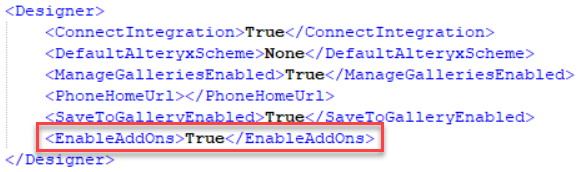
Legen Sie den Wert auf
Falsefest und speichern Sie die Datei „RuntimeSettings.xml“.Starten Sie den Designer neu, und das Add-ons-Menü ist nicht mehr verfügbar. Um das Menü wieder zu aktivieren, wiederholen Sie den oben beschriebenen Vorgang und setzen Sie den Wert wieder auf
True.
Die folgenden Tools sind derzeit direkt über Designer zur Installation verfügbar:
Wichtige Hinweise
Bitte beachten Sie, dass nur die neueste Version des Tools für die Installation über Designer verfügbar ist. Wenn Sie eine ältere Version eines der untenstehenden Tools installieren müssen, gehen Sie zur Seite des Tools auf Alteryx Marketplace .
Mit Version 2024.1 hat Alteryx seine Python-Version auf v3.10.13 (zuvor v3.8.16) aktualisiert. Einige der folgenden Tools werden möglicherweise nicht sofort aktualisiert, um mit der Python-Aktualisierung kompatibel zu sein. Wenn Sie außerdem versuchen, eine ältere Version eines Tools (die direkt von Marketplace heruntergeladen wurde) mit Designer 2024.1 zu verwenden, können Probleme auftreten. Aktuelle Informationen finden Sie in den FAQ zur Aktualisierung auf Python 3.10 .
Adobe Analytics-Tool
Anaplan-Tools
Auto Insights-Upload-Tool
Automation Anywhere 360-Tools
Box-Tools
Enterprise Utility für kundenverwaltete Telemetrie
Dataverse-Tools
GitHub-Tools
Google Analytics 4 Eingabe-Tool
Google Drive-Tools
Lizenz-API-Tool
Marketo-Tools
Microsoft Azure Data Lake Storage-Tools
Microsoft OneDrive-Tools
Microsoft Power Automate-Tool
Outlook 365-Eingabe-Tool
Power BI-Ausgabe-Tool
Salesforce-Tools
Server-API-Tool
ServiceNow-Eingabe-Tool
SharePoint-Tools
Tableau-Tools
UiPath-Tool
Enterprise Utility für Workflow-Migration